
Hướng dẫn cách in khổ giấy A3 trên Excel 2007, 2010, 2013, 2016
Làm thế nào để in được bảng tính trên Excel ra loại giấy A3? Sau đây Học Excel Online sẽ hướng dẫn bạn cách in khổ giấy A3 trên Excel 2007, 2010, 2013, 2016. Những phiên bản Excel này đều giống nhau ở phần thiết lập trang in. Cách làm cụ thể như sau:
Bạn có 1 bảng tính cỡ lớn mà không thể in vừa trong 1 trang A4, và cần in trên giấy A3. Ví dụ như mẫu bảng chấm công trên Excel dưới đây:
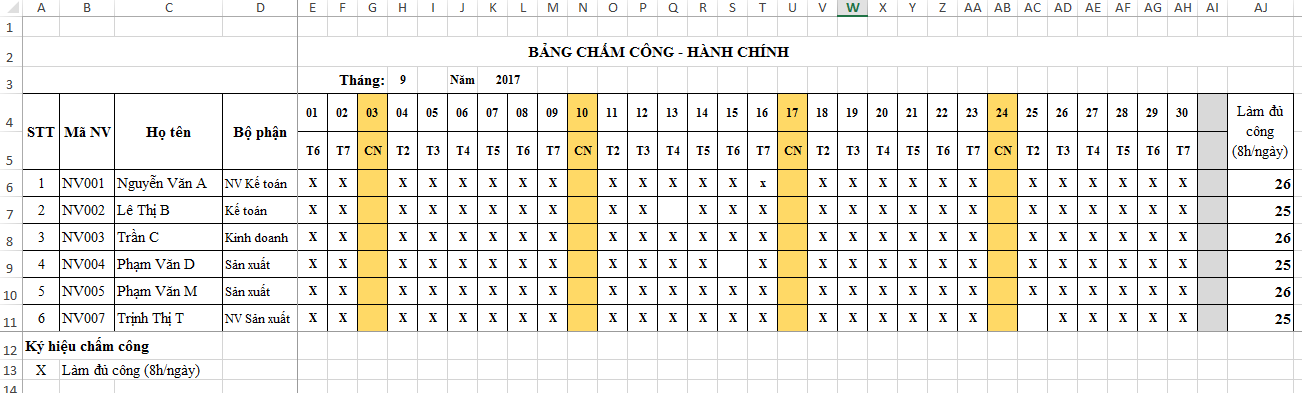
Để thiết lập trang in chúng ta làm như sau:
Xem nhanh
Bước 1: Mở cửa sổ Page Setup
Trong thẻ Page layout chúng ta thực hiện theo hình dưới đây để mở cửa sổ Page Setup
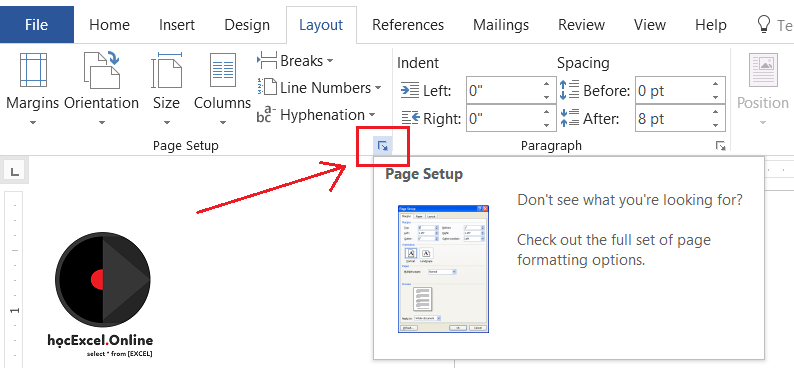
Bước 2: Thiết lập trang in A3
Để thiết lập trang giấy in là A3 thì chúng ta sẽ chọn trong mục Paper Size của Page Setup là A3
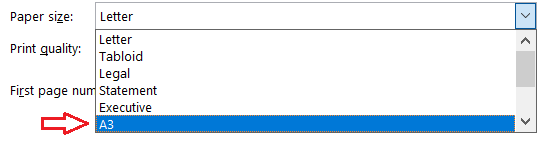
Bước 3: Thiết lập căn lề, trình bày trong trang giấy in
Khi chọn loại giấy A3 có kích thước lớn gấp đôi giấy A4 thì chúng ta phải lưu ý thiết lập căn lề, trình bày 1 cách cẩn thận để sao cho khi in ra thì bản in được đẹp, trình bày khoa học, hợp lý, cân đối trên giấy.
Các thiết lập bao gồm:
- Căn lề: Thiết lập trong mục margins. Bạn phải thiết lập căn lề trước để khi in nội dung sẽ được trình bày gọn gàng theo lề trái, phải, trên, dưới
- Chiều trang giấy in: Khi in giấy A3 thông thường là in theo chiều ngang để phù hợp với những bảng tính lớn theo chiều ngang. Tuy nhiên trong một số trường hợp bảng tính lớn theo chiều dọc thì chúng ta sẽ in trên giấy A3 để nội dung vào đủ trên 1 trang giấy.
- Thiết lập luôn vừa 1 trang giấy: Việc trình bày trên giấy A3 thường với mục đích in vừa vào 1 trang, do đó chúng ta có thể thiết lập Fit to 1 page(s) trong mục Scaling để luôn vừa trang giấy. Trong trường hợp vượt quá 1 trang thì chúng ta có thể đặt lại là 2 page(s)
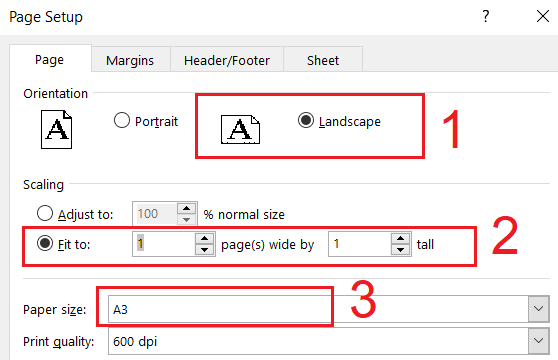
Sau khi hoàn thiện các bước này chúng ta sẽ vào mục Print Preview để xem lại nội dung trang in đã được thiết lập hoàn chỉnh chưa nhé.
Ngoài ra Học Excel Online xin giới thiệu với các bạn “Khóa học Excel từ cơ bản tới nâng cao dành cho người đi làm“. Đây là 1 khóa học rất đầy đủ kiến thức và bổ trợ rất tuyệt vời cho bạn trong việc làm quen với Excel, sử dụng các công cụ, các hàm trong Excel để đáp ứng yêu cầu công việc tổ chức, quản lý dữ liệu và lập báo cáo trên Excel.
Xem thêm: Hướng dẫn cách khắc phục in không hết trang trong excel
Khóa học mới xuất bản











